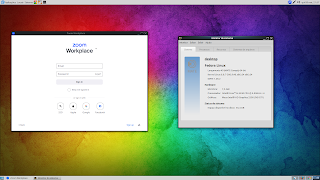Instalando TeamViewer no Debian 12

O TeamViewer é um programa gratuito para uso pessoal que fornece acesso remoto fácil, rápido e seguro e soluções de reunião para Linux , Windows, MacOS, Android e iOS. Para instalar o TeamViewer no Debian 12 Bookworm , abra um terminal e siga os passos abaixo: 1. Atualize o seu sistema: sudo apt update && sudo apt upgrade 2. Baixe o programa do site oficial: wget https://download.teamviewer.com/download/linux/teamviewer_amd64.deb 3. Instale o TeamViewer: sudo apt install ./teamviewer_amd64.deb